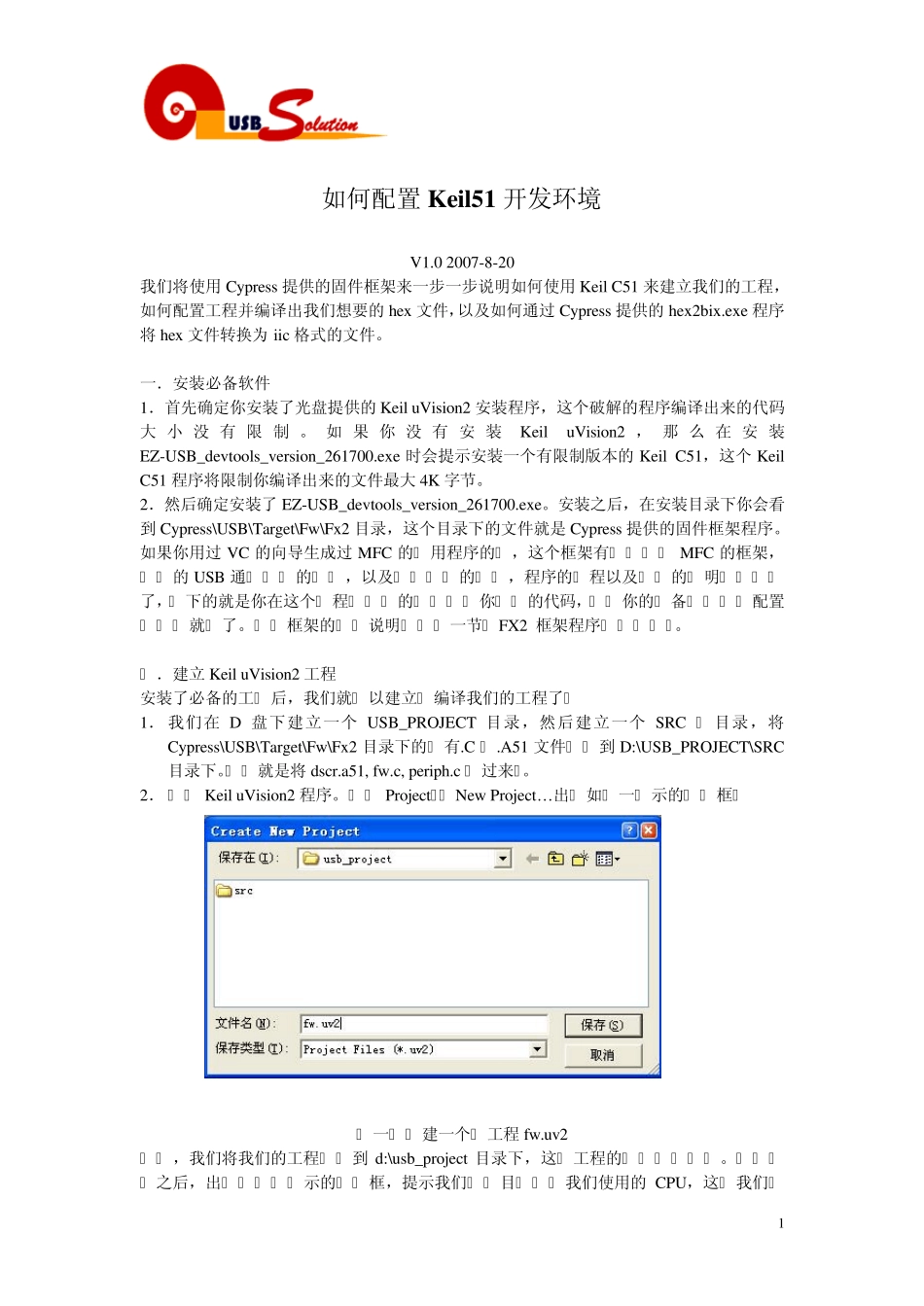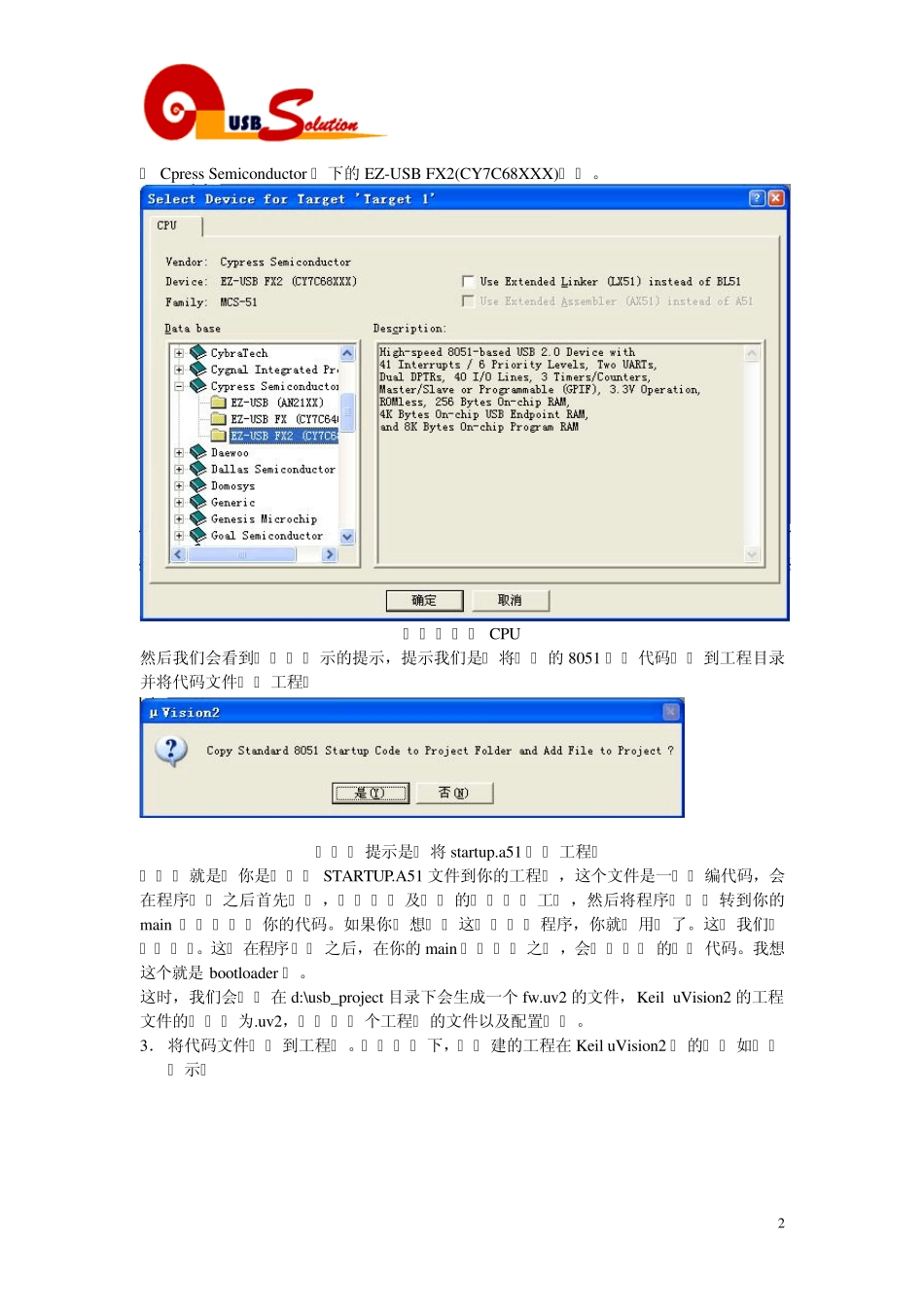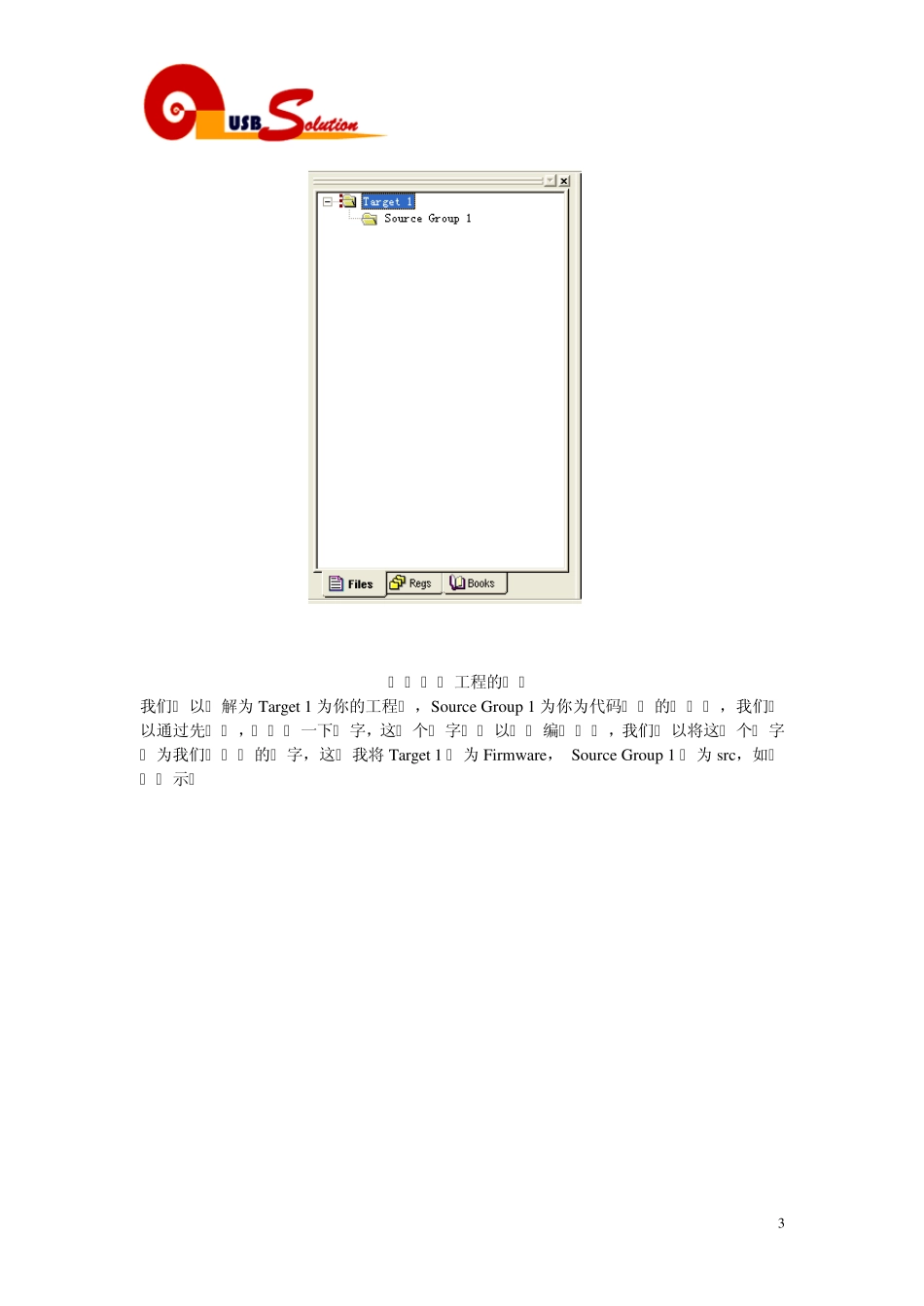1如何配置 Keil51 开发环境 V1.0 2007-8-20 我们将使用 Cypress 提供的固件框架来一步一步说明如何使用 Keil C51 来建立我们的工程,如何配置工程并编译出我们想要的 hex文件,以及如何通过 Cypress 提供的 hex2bix.exe 程序将 hex文件转换为 iic 格式的文件。 一.安装必备软件 1.首先确定你安装了光盘提供的 Keil uVision2 安装程序,这个破解的程序编译出来的代码大 小 没 有 限 制 。 如 果 你 没 有 安 装Keil uVision2 , 那 么 在 安 装EZ-USB_devtools_version_261700.exe 时会提示安装一个有限制版本的 Keil C51,这个 Keil C51 程序将限制你编译出来的文件最大 4K 字节。 2.然后确定安装了 EZ-USB_devtools_version_261700.exe。安装之后,在安装目录下你会看到 Cypress\USB\Target\Fw\Fx2 目录,这个目录下的文件就是 Cypress 提供的固件框架程序。如果你用过 VC 的向导生成过 MFC 的应用程序的话,这个框架有点类似于 MFC 的框架,标准的 USB 通讯命令的响应,以及对重枚举的处理,程序的流程以及中断的声明已经搭好了,剩下的就是你在这个流程中合适的地方加入你自己的代码,根据你的设备属性修改配置信息等就行了。关于框架的详细说明请见另一节“FX2 框架程序详细注释”。 二.建立 Keil uVision2 工程 安装了必备的工具后,我们就可以建立和编译我们的工程了! 1. 我们在 D 盘下建立一个 USB_PROJECT 目录,然后建立一个 SRC 子目录,将Cypress\USB\Target\Fw\Fx2 目录下的所有.C 和.A51 文件拷贝到 D:\USB_PROJECT\SRC目录下。(也就是将 dscr.a51, fw.c, periph.c 考过来)。 2. 启动 Keil uVision2 程序。选择 Project〉〉New Project…出现如图一所示的对话框: 图一:创建一个新工程 fw.uv2 注意,我们将我们的工程保存到 d:\usb_project 目录下,这样工程的结构比较清晰。点击保存之后,出现入图二所示的对话框,提示我们选择目标板上我们使用的 CPU,这里我们选 2择 Cpress Semiconductor 数下的 EZ-USB FX2(CY7C68XXX)即可。 图二:选择 CPU 然后我们会看到入图三所示的提示,提示我们是否将标准的 8051 启动代码拷贝到工程目录并将代码文件加入工程: 图三:提示是否将 startup.a51 加入工程中 实际上就是问你是否加入 STARTUP.A51 文件到你的工程中,这个文件是一段汇编代码,会在程序复位...